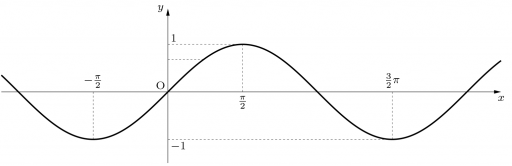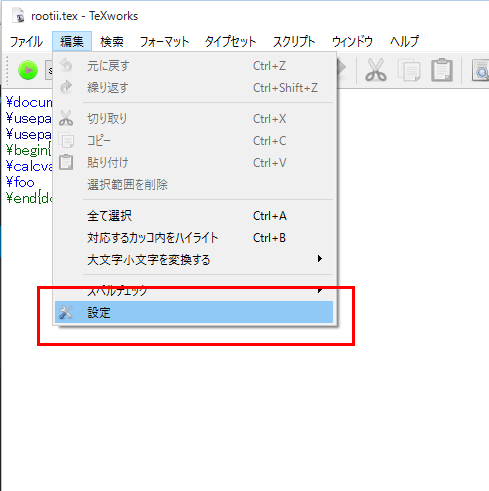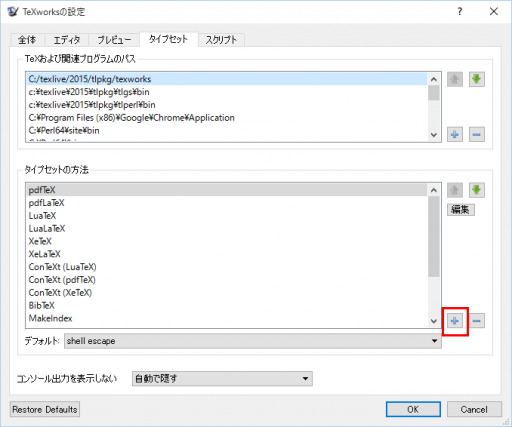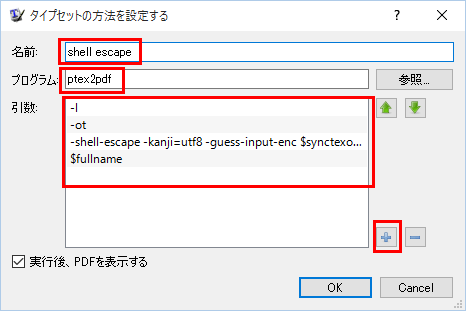Windows10でTeX Live+emathを導入した(後編)
後半においては、Perlを導入し、TeX上で高度な計算を行い、関数のグラフ描画を行えるようにしたい。
前編は下記にリンクを貼っておく。
Windows10でTeX Live+emathを導入した(前編) – LV73.net
ActivePerlのインストール
上記サイトからActivePerlをダウンロードし、インストールを行う。
僕のWindows10は64bit版なので、以下では該当する部分は適時読み替えて欲しい。
perl -vをコマンドプロンプトに打ち込んで、動作を確認する。
C:\Windows\system32>perl -v
This is perl 5, version 20, subversion 2 (v5.20.2) built for MSWin32-x64-multi-thread
(with 1 registered patch, see perl -V for more detail)
Copyright 1987-2015, Larry Wall
Binary build 2002 [299195] provided by ActiveState http://www.ActiveState.com
Built Jul 20 2015 13:17:51
Perl may be copied only under the terms of either the Artistic License or the
GNU General Public License, which may be found in the Perl 5 source kit.
Complete documentation for Perl, including FAQ lists, should be found on
this system using "man perl" or "perldoc perl". If you have access to the
Internet, point your browser at http://www.perl.org/, the Perl Home Page.
次に、前回ダウンロードしておいた「perl との連携用スクリプトファイルの訂正版(emathpl16.zip)」を解凍する。
中には、
- BignCr.pl
- degsine.pl
- emath.pl
- nCr.pl
の4つのファイルがある。
これらのファイルを置き場所なのだが、TeXWorksで使用する場合、Perl本体であるC:/Perl64/site/libやC:/Perl64/libに設置するのではなく、C:\texlive\2015\tlpkg\tlperl\libに上記.plファイルを置く必要がある。
後はTeXWorksで外部コマンドが使えるように、shellescapeオプションを追加したタイプセットを用意する。
TeXWorksを起動して、設定画面を開く。
新規でタイプセットの方法を追加する。
名前:お好みでどうぞ。
プログラム:ptex2pdf
引数:4つ追加するので,+ボタンを押して、入力する。
-l
-ot
-shell-escape -kanji=utf8 -guess-input-enc $synctexoption
$fullname
入力し終えたら、perlとの連携にあるサンプルリストをダウンロードし、動作するか確認する。
動作していれば、emathのインストール – PukiWikiにある動作確認(4)も試す。
当初、動作確認(4)を動かしてみたら、線のみ描画されないという事態に陥ったが、日を改めたら動き出した。
PCを再起動することに意味があったのかもしれないので、覚え書きとして残しておく。